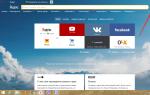Яндекс рф главная страница. Как установить домашнюю страницу яндекс. Установка стартовой страницы Яндекса в Менеджере браузеров Яндекс
Привет, друзья. Сегодня я покажу, как сделать сайт Яндекса стартовой страницей вашего браузера. Несмотря на то, что реализовать эту возможность несложно, многие начинающие пользователи интернета не знают где и с помощью чего это делается.
Большинство людей, говорящих на русском языке, используют в качестве поисковой системы Яндекс. Достоинств у этого поисковика немало – это и хорошее качество поисковой выдачи, и приятный внешний вид, и большой набор сопутствующих сервисов, и удобная главная страница.
Вообще, стартовая страница Яндекса, выгодно отличается от своего главного конкурента Google информативностью. Со страницы легко попасть на все сервисы поисковика, ее дополняют разные виджеты и модули, предоставляющие быструю справочную информацию. Кроме того, эти блоки можно еще и настраивать, в соответствии с вашими желаниями и предпочтениями.
Я, например, тоже использую Яндекс в качестве стартовой страницы своих браузеров. Один из виджетов, который я добавил себе – случайный афоризм, иногда бывает интересно прочитать что-то необычное. Еще я ставил модуль от яндекс.вебмастер, проверку штрафов и другие.
Как добавлять эти блоки я покажу в конце статьи, а сейчас давайте перейдем к .
Приложение для установки Yandex.ru стартовой страницей
Самый простой способ сделать Яндекс стартовой страницей – воспользоваться приложением, разработанным самим Яндексом. Скачать приложение можно на этом сайте – http://home.yandex.ru/
Оно автоматически заменяет домашнюю страницу всех ваших браузеров на яндексовскую. Никакого гемороя и ручных настроек не требуется.
Если по каким-то причинам приложение не сработало или вы не хотите им пользоваться, то провести нужные настройки мы можем вручную в каждом браузере отдельно. Я покажу как это сделать.
Настройка стартовой страницы в Mozilla Firefox
Начну с этого браузера, так как пользуюсь им чаще всего. Вся процедура настройки для него займет 20 секунд. Для этого нужно открыть сам браузер. Дальше, в правом верхнем углу находим значок «открыть меню» (в текущей версии он выглядит как три горизонтальных полоски). Жмем на эту кнопку и в выпадающем меню ищем пиктограмму в виде шестеренки – это настройки.

В меню настроек есть множество разделов, самый первый из них «Основные» (выглядит как выключатель света). В этом разделе находится то, что нам требуется. В строке “При запуске Firefox” выбираем “Показывать домашнюю страницу”. В строке «Домашняя страница» необходимо вписать адрес сайта, который мы хотим сделать стартовым (в нашем случае http://yandex.ru). Нажимаем кнопку «ОК» и все – операция завершена.

Установка Яндекс стартовой страницей в Гугл Хром
Настройка домашней страницы в Google Chrome производится так же просто. Открываем браузер, в том же правом верхнем углу ищем кнопку в виде трех горизонтальных линий с названием «Настройка и управление Google Chrome». В выпадающем меню, возникающем на экране при нажатии кнопки, находим пункт «Настройки» и переходим в соответствующий раздел.

На этой странице ищем раздел «Внешний вид», ставим галочку напротив пункта – Показывать кнопку «Главная страница». Для того, чтобы установить или изменить адрес главной страницы на Яндекс нужно нажать на ссылку «Изменить» и, в открывшемся окне, указать нужный вам адрес.

Как поставить стартовую страницу в Internet Explorer
Как и во всех предыдущих случаях, настройка главной страницы в браузере Интернет Эксплорер производится очень просто. Открываем программу, в правом верхнем углу находим значок в виде шестеренки и в выпадающем списке выбираем «Свойства браузера».

В свойствах браузера у нас откроется вкладка «Общие» и в самом верху этой вкладки находится поле для стартовых страниц. В окошко вписываем адрес – http://yandex.ru, ставим точку напротив “Начинать с домашней страницы” и нажимаем кнопку «Применить». Если у вас возникнет необходимость установить другую стартовую страницу, то повторяете процедуру, указав в окошке другой адрес.

Как сделать Яндекс стартовой страницей в Opera
Переходим к одному из самых народных браузеров. У Оперы немало поклонников и им тоже не помешает знать о настройках своего любимого веб обозревателя. Для настройки запускаем программу, входим в меню браузера (кнопка с надписью Opera и большой красной буквой О в левом верхнем углу) и в этом меню выбираем «Настройки». Можно сделать переход к настройкам чуть быстрее, используя горячие клавиши Alt+P.

Второй пункт в меню настроек – «При запуске». В этом пункте нам нужно выбрать следующий вариант – «Открыть определенную страницу или несколько страниц». Для того, чтобы указать конкретный адрес для открытия, нажимаем на ссылку «Задать страницы». В появившемся окне указываем адрес того сайта, который должен открываться при запуске браузера.

Стартовая страница в Яндекс браузере – изменяем хитростью
Признаюсь откровенно, этим браузером я не пользуюсь, так как мой эксперимент показал, что он работает значительно медленнее конкурентов (об этом я писал ), а по внешнему виду Яндекс браузер не отличается от Гугл Хрома. Но для этой статьи я его установил и делаю обзор наряду с другими популярными программами для интернета.
Несмотря на то, что Яндекс браузер основан на движке Chrome, он не позволяет стандартными способами сделать стартовую страницу. Он позволяет либо показывать стартовую страницу с закладками, либо открывает вкладки, оставшиеся с прошлого раза и, только если их нет, автоматом загружает поисковую систему Яндекс (без возможности выбрать другую).
Существует способ настройки стартового сайта с помощью ручного изменения файлов браузера, но я бы не советовал туда лезть неподготовленным людям.
Мы пойдем другим путем – применим небольшую хитрость , которая позволит сделать домашней страницей любой сайт.
Для ее работы нам нужно сделать следующее:
1. Настроить показ страницы быстрого доступа при открытии
Открываем программу, в правом верхнем углу находим кнопку «Настройка браузера Yandex» (три горизонтальных полоски). В выпадающем меню выбираем пункт «Настройки».

Первое, что написано в этом пункте «С чего начать?», нам нужно поставить точку напротив пункта об открытии страницы быстрого доступа. Тут все сохраняется автоматически, жать кнопки не требуется.

2. Настраиваем стартовую страницу Яндекс браузера
Открываем сайт, который мы хотим сделать домашней страницей (yandex.ru). Правой кнопкой мыши кликаем по вкладке этого сайта в верхней панели Яндекс браузера. В выпадающем меню нажимаем «закрепить вкладку».

На этом все. Теперь, каждый раз при открытии браузера у вас будет открываться та вкладка, которую вы закрепили.
Если вы захотите удалить домашнюю страницу, то также кликаете правой кнопкой мыши и выбираете «открепить вкладку». Для установки новой страницы – повторяете всю процедуру, описанную в этом разделе.
Индивидуальная настройка страницы Яндекса
Не все знают о том, что можно главную страницу этого поисковика настроить под себя. Теперь вы будете это знать, и, надеюсь, использовать.
Делается такая настройка в 2 шага.
Шаг 1. Аккаунт в Яндексе
Вам необходимо завести аккаунт в этой поисковой системе. Делается это с помощью открытия почтового ящика. Адрес ящика будет вашим логином для всех сервисов, а пароль, соответственно, паролем.
Все наши настройки будут действовать только тогда, когда мы авторизованы в системе.

Теперь можно переходить к настройкам.
Шаг 2. Настройки

Там есть несколько разделов.
«Поставить тему» – название соответствует выполняемой функции – вы можете применить уникальное оформление сайта Яндекс, выбрав подходящее из десятков возможных вариантов.
«Добавить виджет» – это та функция, о которой я говорил в начале. информационный блок, который вы можете разместить на вашей странице. Вариантов виджетов очень много.
«Настроить Яндекс» – этот пункт позволяет передвигать используемые вами виджеты по странице, располагая их так, как вам удобно.
«Изменить город» – чаще всего поисковик автоматически определяет регион, в котором вы вошли в интернет, но это не всегда удобно ( , что в разных регионах по одинаковым запросам выдаются разные сайты). Вы можете находиться в Саратове в командировке, а смотреть хотите информацию по своему родному Хабаровску – задайте нужный город и наслаждайтесь.
«Другие настройки» – там содержится еще несколько моментов, которые вы можете скорректировать под себя, например, выбрать другой язык.
Ну что же, на этом я завершаю сегодняшнюю статью, надеюсь, вы нашли ответы на все ваши вопросы и теперь без труда можете сделать Яндекс стартовой страницей своего веб браузера.
В этом уроке я покажу, как сделать стартовую страницу Яндекс. Тогда каждый раз при запуске браузера будет автоматически открываться главная страница сайта yandex.
Способ 1: расширение для браузера
Расширение - это бесплатная программка, которую можно скачать и добавить в браузер. Оно автоматически поменяет начальную страницу и сохранит ее по умолчанию. Сейчас я покажу, как поставить такое расширение:
- Перейдите на сайт home.yandex.ru
- Нажмите на кнопку «Установить»
- В окошке нажмите на «Установить расширение»
Эта кнопка может называться и по-другому: Разрешить, Добавить или Выполнить.
Через минуту расширение установится и в верхней части браузера появится иконка с буквой Я .

Закройте браузер и снова его откройте. Теперь при запуске будет сразу появляться поисковик Яндекс.
Возможно, в первый раз выскочит предупредительное окошко. В этом случае нажмите на «Сохранить изменения».

Способ 2: настройка домашней страницы вручную
В любой программе для Интернета можно настроить сайт, который будет всегда открываться первым. Сейчас я покажу, как это сделать в разных браузерах на компьютере (ноутбуке).
Google Chrome
Нажмите на кнопку с тремя точками в верхнем углу программы и из списка выберите пункт «Настройки».

Откроется новая вкладка, где внизу будет часть «Запуск Chrome». Щелкните по пункту «Заданные страницы» и выберите «Добавить страницу».

Появится небольшое окошко, в котором напечатайте yandex.ru и нажмите «Добавить».

Вот и всё! Чтобы проверить результат, нужно закрыть Google Chrome и открыть его снова.
Yandex
Нажмите на кнопку с тремя горизонтальными линиями в самом верху браузера с правой стороны. Из списка выберите пункт «Настройки».

Откроется новая вкладка с настройками.
Опуститесь чуть ниже, туда, где написано «При запуске открывать». И там щелкните по «Ранее открытые вкладки», а затем поставьте галочку на «Открывать yandex.ru, если нет вкладок».

Вот и всё! Теперь поисковик Яндекс будет постоянно открываться при запуске бруазера.
Opera
Нажимаем на кнопку «Меню» в левом верхнем углу программы. Из списка выбираем «Настройки».

Откроется новая вкладка, вверху которой будет часть «При запуске». Щелкаем по «Открыть определенную страницу или несколько страниц», затем по ссылке «Задать страницы».

В появившемся окошке печатаем адрес yandex.ru и нажимаем OK.

Сразу после этого Интернет портал Яндекс станет начальной страницей в Опере. Чтобы это проверить, закрываем браузер и открываем его снова.
Mozilla Firefox
Щелкаем по кнопке с тремя горизонтальными линиями в правом верхнем углу браузера. Из списка выбираем «Настройки».

Откроется новая вкладка. В части «При запуске» щелкаем по «Показать домашнюю страницу». Затем в части «Домашняя страница yandex.ru

Вот и всё! Закрываем браузер и открываем его снова.
Internet Explorer
Щелкните по кнопке с изображением шестеренки в правом верхнем углу программы. Из списка выберите пункт «Свойства браузера».

Откроется небольшое окно. Там будет показан сайт, который установлен в качестве стартовой в данный момент. Чтобы его сменить, удалите этот адрес, напечатайте вместо него yandex.ru. Чуть ниже щелкните по пункту «Начинать с домашней страницы» и нажмите ОК внизу.

Окошко исчезнет. Теперь закрываем Internet Explorer и открываем его снова.
Как сделать Яндекс поиском по умолчанию
Часто в браузерах основным поисковиком установлен Гугл или Mail.ru. Но его можно легко поменять на Яндекс. Тогда при вводе запроса в верхнюю строку программы будут показаны результаты поисковой системы yandex.
Проще всего скачать и установить официальное приложение .
Или же можно вручную изменить поиск по умолчанию:
В Хроме, Яндекс Браузере или Мозиле нужно нажать на кнопку с тремя горизонтальными линиями, щелкнуть по пункту «Настройки» и в части «Поиск» выбрать из списка нужный сайт.
В Опере нажмите на кнопку «Меню» и выберите «Настройки». Затем перейдите в раздел «Браузер» и в части «Поиск» выберите нужный из списка.
Если вы давно хотели облегчить и ускорить процесс поиска главной страницы Яндекса и сделать его стартовой страницей вашего браузера, то эта статья для вас! В чем заключается упрощении работы с поисковиком, если он установлен в качестве «стартовой страницы»?
При открытии браузера автоматически открывается страница поискового агента, что экономит ваше время и усилия. Знать — как установить веб-страницу в качестве главной – весьма полезно.
Ведь можно не терять лишнего времени и сразу же открывать интересующую страницу в браузере. Осуществить данную настройку совершенно несложно, но некоторые начинающие пользователи интернета могут и не знать — как это делается.
Два основных соперника — Яндекс и Google
Сейчас можно выделить 2 основных поисковых сервиса – это Yandex и Google. Среди русскоязычного населения, естественно, лидирует именно поисковая система Яндекс и этому лидерству есть масса причин. Яндекс отличается от своего конкурента рядом достоинств:
- Высокая информативность. Со стартовой страницы можно сразу выйти на все сервисы поисковика: новости, афишу, погоду, почту и т.д. Ее даже можно настроить по своему желанию благодаря дополнительным виджетам и модулям.
- Высокое качество выдачи информации.
- Приятный внешний вид, который также можно настроить под свои предпочтения благодаря темам Яндекса, которые постоянно обновляются.
Самый простой способ установки Yandex.ru стартовой страницы – это использовать специальное приложение , которое предлагает сам Яндекс. Установить это приложение можно по ссылке http://home.yandex.ru/ . Благодаря этому приложению во всех браузерах автоматически установиться Яндекс в качестве главной страницы. Никаких дополнительных ручных настроек в данном случае не потребуется. В случае, если данное приложение не сработало или попросту вы не хотите загружать дополнительную программу, то можно внести в каждом браузере настройки вручную.
Ручные настройки Яндекса в различных браузерах
Этапы установки главной страницы практически идентичны для всех браузеров, но, тем не менее, каждый браузер имеет небольшие особенности закрепления стартовой страницы. Подробно мы рассмотрим — как сделать Яндекс домашней страницей для ключевых браузеров:
- Mozilla Firefox;
- Opera;
- Google Chrome;
- Internet Explorer;
- Яндекс Браузера;
- Safari.
Самые популярные и удобные браузеры по версии пользователей Интернета
Домашняя страница Yandex в Mozilla Firefox
Первым браузером рассмотрим Mozilla Firefox, который является лидером среди пользователей России.
Для установки домашней страницы зайдите в меню настроек в верхнем правом углу или просто в адресной строке браузера можно набрать «about:preferences».
В данном разделе в строке «Домашняя страница» или «Home Page» указываем адрес стартовой страницы, а именно http://www.yandex.ru/ , и нажимаем кнопку «Ок».
Приятной особенностью современных браузеров является отсутствие значимости величины регистра, то есть браузеру будет все равно — большими или маленькими буквами вы пропишете адрес сайта.
Стартовая страница Яндекс в Opera
Как говорилось ранее, настройки во всех браузерах очень похожи, поэтому настройка домашней странице в Опера будет практически такой же, что и в Мозилла.
Для этого в браузере открываем меню и выбираем раздел «Настройки».
Последние версии браузеров очень похожи, соответственно и настройки многих параметров также совпадают, в том числе, и настройка домашней страницы
После чего нажимам кнопку «Задать страницы» и в появившемся окне в строке «Добавить новую страницу» указываем адрес http://www.yandex.ru/ .
Можно добавлять сразу несколько страниц в список, таким образом, при запуске браузера будут открываться несколько вкладок.
Если же на момент установки стартовой странице у вас в браузере открыта страница Яндекс, то можно не прописывать адрес в вручную, а лишь нажать кнопку «Использовать текущие страницы» и адрес Яндекса отобразится автоматически.
После всех действий нажимаете кнопку «Ок».
Главная страница в Google Chrome
Установить страницу быстрого доступа в Google Chrome также просто, как и в предыдущих вариантах.
Для этого в «Меню» браузера (кнопка в виде 3-х горизонтальных линий в верхнем левом углу) выбираем пункт «Настройки».
В старых версиях Гугл Хрома раздел «Меню» может находится и в правом углу браузера.
Раздел «Настройки» Google Chrome очень напоминает такой же раздел в браузере Opera. Не так ли?)
Открылась вкладка, где необходимо прописать адрес домашней страницы, в нашем случае это адрес Яндекса. Соглашаемся с нашими введенными изменениями и нажимаем «Ок».
Как и в предыдущих браузерах можно упростить задачу и нажать кнопку «Использовать текущие страницы», если страница поисковика уже открыта в браузере.
Домашняя страница Yandex в Internet Explorer
Сейчас очень много версий данного браузера, которые установлены на компьютерах или ноутбуках, поэтому рассмотрим установку домашней страницы Яндекс на последних версиях Internet Explorer – 10 и 11. Если же у вас установлена более ранняя версия этого браузера, то процесс установки будет схожим с приведенным ниже алгоритмом и не составит труда вам самостоятельно установить Яндекс в качестве стартовой страницы на вашем браузере.
Четыре простых шага для установки домашней страницы для Internet Explorer:
- Необходимо открыть меню настроек браузера (вверху справа);
- Выбирать вкладку «Свойства браузера»;
- В разделе «Общие» находите пункт «Домашняя страница» и вписываете в пустую строку адрес http://www.yandex.ru/ .
- В пункте «Автозагрузка» устанавливаете флажок на строке «Начинать с домашней страницы» и кликаете «Ок».
Главная страница YANDEX В Яндекс браузере
Внешний вид Яндекс браузера похож на интерфейс Гугл Хрома, однако существуют некоторые различия при установки домашней страницы.
Схема закрепления домашней страницы:
- Открываете настройки браузера.
Раздел «Настройки» представлен в виде значка шестеренки вверху страницы
- В контекстном меню выбираем вкладку «Настройки».
В этом браузере не установлена возможность закрепления стартовой страницы. Возможно, это сделано с той целью, чтобы все пользователи этой программы пользовались исключительно поисковым сервисом Яндекс.
Данный пункт говорит о том, что при повторном открытии браузера, будут открываться вкладки, восстановленные с последнего сеанса, но при этом предлагается отметить подпункт «Открывать www.yandex.ru, если нет вкладок ». То есть, если перед закрытием программы, вы закрыли все вкладки, то при следующем запуске браузера откроется именно страница Яндекс.
Стартовая страница Яндекс в Safari.
Сафари – молодой браузер, разработанный компанией Apple для своего фирменного оборудования. Все современные пользователи айфонов и макбуков знают об этом простом и удобном браузере. Для установки домашней страницы в Сафари понадобиться всего три простых шага:
- В правом верхнем углу нажимаете на значок шестеренки и переходите в раздел «Настройки»;
- Далее выбираете пункт «Основные»;
- В окне «Домашняя страница» прописываете адрес поисковика Яндекс.
Что делать, если стартовая страница не устанавливается на браузере?
Редко, но случаются ситуации, когда даже следуя всем инструкциям, не получается установить стартовую страницу через настройки браузера в ручном режиме. Что же делать в таком случае? Есть несколько предложений:
- Попробуйте скачать приложение http://home.yandex.ru/ , о котором говорилось в самом начале нашей статьи, и попробовать автоматически внести изменения в браузер. Только стоит помнить, что стартовая страница изменится во ВСЕХ установленных браузерах на вашем компьютере.
- Почистите компьютер с помощью антивируса и возобновите попытку установить Яндекс в качестве домашней страницы.
- И напоследок, если все способы не помогают достичь нужного результата, обратитесь в службу поддержку вашей операционной системы . Детально опишите ваши действия, укажите возникающие ошибки и добавьте к вашему сообщению скриншоты ваших действий.
Сегодня отправляемся в очередной долгий путь путешествий по витиеватым дорожкам развития поисковика (Яndex , Yandex ). Думаю, отечественный гигант сетевого поиска давно уже вырос до такого уровня, чтобы не полениться, и копнуть все его кулуары, вспомнить, как развивалась поисковая система Яндекс, что интересного было за все годы его существования.
Тем более что получает немало посетителей из поисковой системы Яндекс. Многие из них уходят по контекстной рекламе , недавно блог приняли я , поэтому я считаю, что эта компания более чем достойна того, чтобы о ней написали большую публикацию.
Если брать в расчет русский интернет, то здесь Яндекс является безусловным лидером. В России это первая по значимости поисковая система. Есть региональные поисковики, своего рода филиалы в Белоруссии, Украине, Казахстане. Yandex пользуется большой популярностью у жителей этих стран. Я могу судить об этом хотя бы по статистике , видя, что немало посетителей приходит из других регионов.
В настоящее время Яндекс – это не только поисковая система, это еще и многочисленные сервисы, к которым могут получить доступ абсолютно все пользователи этой поисковой машины. Здесь можно найти и нужную информацию, и сориентироваться по выбору досуга, находить картинки, товары, сравнивать цены, смотреть погоду, общаться в социальной сети, смотреть расписание телепередач, транспорта. Есть многочисленные корпоративные решения. Можно даже на Народ.ру. На Яndex реализована удобная система , где реализован функционал для работы со своими сайтами. В числе последних доступных нововведений сервиса – , который достаточно долго оставался платным, но в декабре 2011 года этот сервис стал доступен абсолютно всем.
Про замечательные технологии и полезные сервисы компании Яндекс можно продолжать еще очень и очень долго. Поэтому для удобства восприятия информации я разобью наше путешествие на составляющие. Опишу весь путь поисковика в хронологическом порядке по годам — от создания и до сегодняшнего времени.
История развития Яндекса
1980-е — 1990-е годы
История развития компании Яндекс пускает свои корни в теперь уже далекие 80-е годы, бытность СССР. Именно тогда впервые началась разработка программного обеспечения для поиска в компании «Аркадия». Работы велись под руководством Аркадия Борковского и Аркадия Воложа. Именно та первая поисковая технология получила название «Яndex». А сам сайт Яндекса, тот самый, который мы можем видеть сегодня, появился в 1996 году. Разработки, которые велись в то время, были признаны перспективными, вследствие чего руководством CompTek (продажа компьютеров и комплектующих) и разработчиками системы было принято решение о целесообразности дальнейшего развития технологии, и внедрения ее в массы. В связи с этим была подготовлена концепция развития проекта, ориентированная на широкую аудиторию.

Официально Яндекс был анонсирован лишь 23 сентября 1997 года. И по сути в первое время это было одно из подразделений компании CompTek International. То есть, самостоятельности там было вообще с гулькин нос. И лишь в 2000 году Яндекс стал той компанией, которой ее можно видеть сегодня. В том смысле, что компания стала уже полностью независимой. Независимый Яndex.
Кстати, еще задолго до анонса поисковика Yandex компании придумали название. Яndex – означает «Языковой index». Если переводить с английского, то получается «Yet Another indexer». Правда, потом, по мере развития поисковой машины, стали появляться и другие толкования. К примеру, если в английском Index перевести с английского на русский первую букву (I – Я), то получится «Яndex».
Придумали название «Яндекс» Илья Сегалович (нынешний директор по технологиям), и Аркадий Волож
Еще за год, до официального релиза компании, 18 октября 1996 года состоялась выставка Netcom’96, на которой компанией CompTek были представлены первые продукты развивающейся поисковой машины. Это были Яndex.Site и Яndex.Dict. Затем еще через полгода появился Яndex.CD – поиск документов на CD ROM, ну а затем стартанул проект Яndex.Lib. Это была пакетная библиотека Яндекса, которая предназначалась для встраивания во всевозможные приложения и базы данных.
На тот момент, когда Яндекс.ру был официально представлен общественности, из интересного можно выделить следующее:
Оценка релевантности документов. На то время Яндекс довольно хорошо умел искать копии, и исключать их. При этом документы искались в различных кодировках
Поиск по точной словоформе. Яшка умел искать с учетом морфологии
Поиск с учетом расстояния. Yandex умел искать в пределах абзаца, по точным словосочетаниям
Функционировало ядро оценки релевантности страниц. Для каждого запроса подбирались документы с учетом соответствия (релевантности) запросу. Кроме того, при подборе документов для поисковой выдачи учитывалась частота (плотность) ключевого слова на странице. Кстати, именно ввиду несовершенства (на тот момент) этого алгоритма, в топ поисковой выдачи выходили страницы плотно набитые ключевыми словами, фактически без смысла.
Также при поиске принималось во внимание расстояние между словами, и то, как расположены слова в документе
Дизайн сайта Яндекс
Самый первый дизайн для сайта Yandex был достаточно примитивен, и несовершенен. Разработал его всем известный Артемий Лебедев. Выглядел он так

Кстати, в этом же году открылся форум Яндекса . Предназначался для общения пользователей системы с разработчиками. Идея была хорошая, и форум нормально функционировал. Правда, просуществовал он до 2008 года. Тогда произошла небольшая перестановка приоритетов. Насколько я могу судить, предпочтение было отдано социализации. Яндекс к тому же стал активно развивать собственную социальную сеть, на базе которой и появился нынешний блог, где выходят все анонсы Яндекса, и где, собственно, и происходит общение пользователей с разработчиками. Можете посмотреть сами, старый урл форума (http://forum.yandex.ru/yandex/ ) сегодня редиректит на всем известный http://webmaster.ya.ru/ .
1998 год
Проект, который получил старт, показывал хороший потенциал, над ним продолжали работать. В 1998 году был усовершенствован движок поиска, внедрили множество других функциональных возможностей для пользователей. В частности, появилась возможность искать в найденном, искать похожие документы и многое другое. Работы ведутся также и над дизайном главной страницы Яндекса. Теперь она немного изменилась

Как видите, внешне особо ничего не поменялось. В большей степени велись технические работы
1999 год
За год аудитория российской доли интернета значительно выросла. Вместе с ней подросли в качестве и технологии Яндекса, разработчики внедрили много улучшений. Поисковая машина Яndex внедрила нового поискового бота, за счет чего значительно увеличилась скорость обхода документов в сети.
Нововведения, которые затронули пользовательские части функционала, были следующими:
Появилась возможность осуществлять поиск более прицельно – по аннотациям, подписям, картинкам, заголовкам
Ввели ограничение поиска на группу сайтов
Отдельно выделялись документы на русском языке
Кстати, именно в 1999 году было впервые введено всем сегодня известное понятия (тематического индекса цитирования). Правда, тогда он рассчитывался достаточно примитивно. Авторитет сайта (он же ТИЦ), зависел в большей степени от количества сайтов, которые ссылались на интересующий нас домен.
Дизайн главной, кстати, тоже изменился. Теперь он стал уже чем-то более похожим на нынешний

Было в том, 1999 году и еще одно значимое событие. Именно тогда появился бесплатный конструктор сайтов, более известный всем нам как Народ.ру (бесплатный хостинг и файлообменник). К слову, этот проект существует и до сих пор. Девиз данного проекта был таким – за 60 секунд.

2000 год
Возможно, именно внедрение новых сервисов позволило Яндексу выйти на принципиально новый уровень развития. Со временем поисковая машина прочно закрепила за собой статус , что позволило значительно . По сути, это был уже новый проект, не тот, который стартовал под эгидой CompTek.
В 1999 году Аркадий Волож, поняв перспективу развития проекта, стал заниматься только продвижением Яндекса. Но сложность при этом заключалась в том, что необходимо было найти опытных партнеров, которые бы навыками корпоративного строительства. Единственной сложностью было том, что нужно было найти таких партнеров, которые бы вкладывали средства в развитие проекта, но при этом не требовали бы полной передачи управления под свое начало.
И такой партнер был найден. Это была компания ru-Net Holdings . Весной 2000 года с этой компанией был заключен договор об инвестировании. Здесь, правда, не обошлось без жертв. Определенную долю поисковика все-таки пришлось отдать. Согласно договору компании отходила 1/3 поисковика. То есть, с этого момента Яндекс перестал быть структурным подразделением компании CompTek, а стал самостоятельной компанией, у которой были свои офисы, свое руководство, свою бюджет и т.д. Генеральным директором компании стал Аркадий Волож.
Считаю, что Яндексу здорово повезло с его первым руководителем, потому что Волож оказался не только специалистом по поиску потенциальных партнеров, но и хорошим новатором. После начала самостоятельного «плавания» в компании начались грандиозные перемены. Значительно пополнился штат, а сам ресурс получил новый пинок от своих руководителей.
В общей сложности ru-Net Holdings инвестировали около $5 млн. Что сказать, сделка получилась очень выгодной, особенно учитывая тот факт, что сегодня поисковик номер один в рунете будет стоить как минимум под несколько сотен миллионов долларов. Это при самом скромном подсчете.
2000 год стал знаменательным еще и по той причине, что именно в этом году стала более четко вырисовываться мультипортальность Яндекса, ибо стало появляться много сервисов, которые напрямую на поиске не были завязаны. Такими сервисами стали Яндекс.Новости, Яндекс.Почта, Открытки, строка поиска по адресу ya.ru. Кроме этого, было много сервисов, которые впоследствии объединились, став тем, что нам сегодня известно под названием Яндекс.Маркет. Кроме этого, еще одним значительным нововведением стало внедрение специализированного программного обеспечения для интеграции в пользовательские браузеры – Яндекс Бар.
2001 год
Этот год стал переломным, потому что в 2001 году Яндекс стал лидером рунета по посещаемости. Помимо этого выросло и количество информации, хранящейся на серверах компании. Ее размер составил 1 терабайт. Кстати, Яндекс.Картинки появились тоже в этом году. Кроме этого, появилась электронная платежная система Яндекс.Деньги

Кроме того, более ощутимо был доработан дизайн главной страницы Яндекса. Здесь появились ссылки на новые сервисы, новости. Можно сказать, что в целом появились уже очертания сегодняшнего Яндекса

2002 год
В этом году разработчики активно работали над улучшением сервиса связи – Яндекс.Почта. Была проделана большая работа по фильтрации корреспонденции. 2002 год стал годом слияния трех сервисов – Товары, Гуру и Подбери в один – Яндекс.Маркет. К слову, сами видите, что этот сервис даже сегодня очень актуален. Возможно, впервые за все годы инвестирования в 2002 году появилась цель – выйти на самоокупаемость. Нужно было разработать стратегическую систему монетизации проекта. К тому же такую, которая бы в перспективе приносила стабильную и большую прибыль. Такой моделью стала , и именно те доходы, которые компания стала получать этот этой рекламной модели, позволили выйти на самоокупаемость значительно раньше, чем предполагалось. Поэтому можно сказать, что 2002 год стал переломным в плане выхода на бизнес-ориентированную модель, которая к тому же, уже стала приносить свои плоды.
2003 год
В этом году продолжились активные работы над сервисом Яндекс.Почта. Здесь были внедрены очередные массовые изменения, затронувшие всех пользователей системы. Разумеется, Я.Почта стала более функциональной и удобной. Забегая вперед, хочу сказать, что в будущем сервис тоже очень активно развивался, и его пользователи еще не раз видели много новых интересных фишек. В частности, пользователи получили неограниченный размер ящика и новый спам-фильтр «Спамооборона». В 2003 году дизайн Яndex вновь обновился.
Кстати, каждый дизайн соответствовал определенной версии. Версия дизайна 2003 года была восьмой по счету, и выглядела так

Любой выкат новой версии дизайна изначально проходит период бета-тестирования. И если до этого бета-тесты проводились в закрытом режиме, то на этот раз за две недели пробного тестирования нового интерфейса получить доступ к новому интерфейсу мог любой желающий. Правда, через год главную снова апгрейдили, но уже более удачно. И она в таком виде просуществовала до 2007 года.
Яндекс уже даже в то время был достаточно авторитетной компанией, потому что уже в 2003 году поисковый движок Yandex был успешно внедрен в президентский сайт. Осенью 2003 года разработчики выкатили очередные обновления продуктов: Яндекс.Паблишер (Yandex.Publisher), Яндекс.Сервер (Яndex.Server) ставший наследием Яндекс.Сайт.
2004 год
Бизнес-модель, занятая поисковиком номер один в рунете, очень хорошо работала, вследствие чего прибыль, получаемая компанией, в 2004 году составляла уже десятки миллионов долларов. Это дало толчок к развитию новых сервисов, например, сервис поиска по карте, блогам, форумам. 2004 год примечателен также тем, что именно тогда на российском рынке появился серьезный конкурент в лице Google. Возникла острая необходимость вступать в борьбу за лидерство, в результате чего руководством Яndex было принято решение увеличить штат сотрудников в десятки раз. Изначально было 200, после обновления штата сотрудников стало 2.000 сотрудников. Но главное, что после обновления персонала ничего не изменилось в худшую строну. Традиции остались, технологии тоже были на уровне. Да и в целом можно сказать, что Яша не превратился в сухую корпорацию.
Битва технологий: Яндекс vs Google
2005 год
Этот год прошел под лозунгом географического расширения представительства компании. Потому что появился украинское представительство Яндекса – Яндекс.Украина. Кстати, директор этого представительства – Сергей Петренко, основатель всем известного серча и автор интересного блога БлоGнот

2005 год стал знаменательным еще и потому, что открылась моя любимая . Это сервис по принципу «колотибабло вебмастер», а если по-русски, то это сервис, позволяющий вебмастерам на размещении рекламы на своих сайтах.
В этом же году появились и Яндекс.Словари. Изменения произошли также в сервисе Яндекс.Деньги. Теперь все пользователи получили возможность управлять своим счетом посредством интернет-кошелька.
2006 год
Этот год запомнился появлением всем известного ныне сервиса blogs.yandex.ru. Это своего рода маркетинговый инструмент. Позволял изучать общественное мнение, отзывы в блогах, форумах. В Яндекс.Картах ввели инструмент отображения пробок.
С 2006 по 2010 год Яндекс располагался в старом офисе на ул.Самокатной в г.Москве



Как видите, ранее у них было тесновато. Это не сейчас, огромное здание на 2000 сотрудников.
В 2006 году было и еще одно интересное событие – открылся первый удаленный офис разработки в Санкт-Петербурге. Тогда, конечно, масштабы были еще не те. Это не то что на сегодняшний день в Яндексе 11 офисов в России, Украине, Турции и даже Калифорнии. Офисы различаются по видам деятельности. Есть офисы, занимающиеся разработкой, офисы продаж, офисы, которые работают по направлению локализации продуктов
2007 год
В этом году произошли события, более ориентированные на вебмастеров. В частности, появился сервис Яндекс.Фотки. Но для меня, как для вебмастера, более интересное событие – это появления сервиса Яндекс.Метрика . Правда, тогда это был совсем сырой сервис, да и ориентирован он был не на вебмастеров, а на рекламодателей Яндекс.Директа. В том же году открылось украинское представительство — Yandex.ua. На сегодняшний день по данным LiveInternet почти 14% русскоязычного трафика приходится именно на yandex.ua

Также в 2007 году стартанул известный всем вебмастерам проект , которым сейчас не пользуется, наверное, только ленивый
2008 год
Можно сказать, что в этом году сфера влияния Яндекса настолько увеличилась, что было принято решение открыть филиал поисковика в США, Калифорнии. Тогда же в алгоритмы были внесены существенные дополнения. В частности, стали поддерживаться международные стандарты Sitemap, MediaRSS и др. То есть, как видите, сферы интересов вышли далеко за пределы рунета. Поисковик номер один рунета теперь стал англоязычные сайты. До этого проблема была в том, что отечественный поисковик не поддерживал международных стандартов, в связи с чем была проблема с индексацией сайтов из буржунета, но после апгрейда 2008 года эта проблема решилась. И уже после этого логотип Yandex стали писать полностью на русском.
2009 год
Этот год был знаменателен тем, что до этого не было разделения поиска по регионам. То есть, до введения данного алгоритма была построена на принципах единообразия. Вводишь, например, в поисковую строку запрос « » в Москве и в Новосибирске, и получаешь одинаковые результаты. Теперь все изменилось. И в поисковую выдачу подмешиваются результаты, построенные по принципу геозависимости. Говоря проще – если будете искать при помощи Яндекса в Москве и Новосибирске, то результаты будут разными.
В 2009 году продолжались работы по ранее выбранному западному направлению. В частности, тестировался сервис, при помощи которого переводились зарубежные сайты. Потом этот сервис эволюционировал, и в 2011 году стал называться Яндекс.Перевод.
Не менее важным событием стало внедрение нового метода машинного обучения – Матрикснет . Эта технология применяет в качестве оценки различные закономерности, и учитывает различные факторы ранжирования. Но главное, что технология самообучаема. При оценке асессоров происходит оценка только реальных закономерностей, полностью исключается нахождение несуществующих.
Революционность данной технологии заключается в том, что Матрикснет использует невероятно сложную формулу ранжирования, которая учитывает огромное количество факторов. Это, с одной стороны, позволяет добиться более качественной поисковой выдачи, а с другой стороны, не даст возможности вебмастерам понять эту закономерность, и, следовательно, воздействовать на нее в своих интересах.
Подробно о технологии матрикснет:
2010 год
Старый офис на ул.Самокатной остался в прошлом, а вся компания переехала в новые хоромы. Собственно, это стало главным событием 2010 года



Стартовая страница это страницы которые автоматически открываются при запуске браузера. Главная страница это страница которая открывается при нажатии на кнопку расположенную прямо перед адресной строкой.
Как изменить стартовую страницу в Яндексе браузере
При запуске браузера Яндекс главная стартовая страница открывается в виде Табло на которой отображаются наиболее посещаемые страницы или сразу открываются все вкладки которые были открыты при последнем закрытии браузера. Можно в настройках браузера Яндекс сделать стартовой автоматически Табло или не закрытые вкладки. Для этого нажимаете на три параллельные полоски расположенные в верхней правой части браузера.
В браузере Яндекс стартовая страница установить автоматически можно через настройки
Откроется контекстное меню в котором выбираете пункт Настройки. В браузере откроется окно под названием Настройки. В этом окне нужно найти абзац При запуске открывать.
В этом абзаце имеются два пункта и один подпункт.
 Как поставить Яндекс стартовой страницей
Как поставить Яндекс стартовой страницей
Если поставить точку у пункта Табло с любимыми сайтами то при последующем запуске браузера Yandex стартовая страница откроется в виде табло в котором будут отображаться наиболее часто просматриваемые вами страницы.
 Как вернуть стартовую страницу Яндекс
Как вернуть стартовую страницу Яндекс
Если поставить галочку у пункта Ранее открытые вкладки то при последующем запуске будет открываться стартовая страница Яндекс браузера в виде всех вкладок которые не были закрыты при завершении работы браузера.
 Как сделать Яндекс стартовой страницей автоматически
Как сделать Яндекс стартовой страницей автоматически
Если поставить галочку у подпункта Открывать yandex.ru, если нет вкладок
то при последующем запуске браузера также откроются все вкладки которые не были закрыты при завершении работы браузера. Но если перед закрытием браузера будут закрыты все вкладки то при последующем запуске браузера будет открываться Yandex главная страница по адресу yandex.ru. Таким образом в браузере можно Яндекс установить стартовой страницей.
Можно в браузере Yandex сделать стартовой страницей нужную вам страницу или несколько страниц которые будут открываться при очередном запуске браузера. Настройка стартовой страницы Яндекс браузера начинается с того, что в в настройках в абзаце При запуске открывать ставите точку у пункта Табло с любимыми сайтами. После этого в браузере открываете несколько вкладок со страницами которые должны будут каждый раз открываться при запуске браузера.
 Как установить Яндекс стартовой страницей
Как установить Яндекс стартовой страницей
Все эти вкладки необходимо закрепить по очереди. Для этого на панели вкладок наводите курсор на вкладку и нажав правую кнопку мыши выбираете из контекстного меню пункт Закрепить вкладку. Все закреплённые вкладки будут находится в левой части на панели вкладок в виде небольших фавиконок. После этого при очередном запуске браузера будут открываться только ваши закреплённые вкладки.
Как открыть главную страницу Яндекса
Чтобы можно было в браузере Яндекс главную открыть страницу необходимо чтобы кнопка отображалась перед адресной строкой. Если кнопка не отображается то нужно будет открыть настройки браузера и в них найти абзац Настройки внешнего вида.